iPhoneの「カメラ」アプリは高性能ですが、たまに「カメラアプリは起動するが、画面が真っ暗のまま撮影ができない」という症状が発生することがあります。
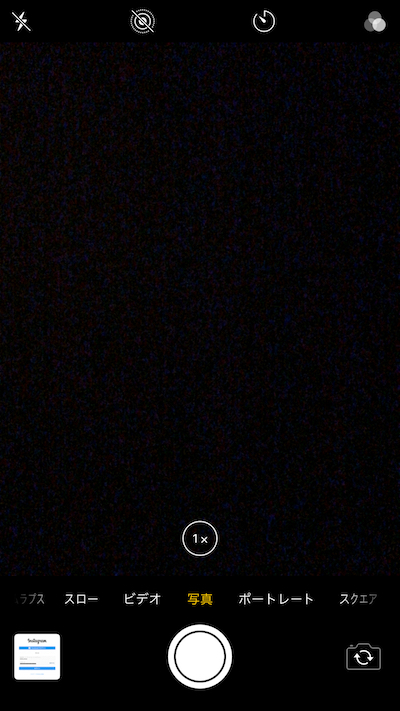
そこで本記事では、iPhoneでカメラを起動しても真っ暗になる症状の解決策を紹介します。
iPhoneのカメラアプリで撮影した写真がぼやけていたり、ピントが合っていない症状でお悩みの方は、関連記事【iPhoneで撮影した写真がぼやける原因と解決方法! iOSカメラのピントを合わせよう】で解説しています。

iPhoneのカメラが真っ暗になる原因と解決策
iPhoneのカメラが真っ暗になる原因はハードウェア・ソフトウェアの両面で想定されるため、それぞれ切り分けを行う必要があります。
本記事では4つの解決策を提示しています。
- レンズを覆っているモノを確認する
- 背面カメラと前面カメラを切り替える
- カメラアプリを再起動する
- iPhoneを再起動する
- iOSを最新バージョンにアップデートする
事前準備:データをバックアップする
作業の途中でデータが消える恐れもあるため、まずはデータのバックアップをしておきましょう。
iOSでは「iTunes」や「iCloud」を使ってカンタンにデータを保存できます。
| 項目 | iTunes | iCloud |
|---|---|---|
| バックアップの準備 | PC必要 | PC不要 |
| バックアップの対象 | 多い | 普通 ※iTunesより少ない |
| バックアップの保存先 | PC上 ※クラウド上も可 |
クラウド上 |
| バックアップの容量 | 無制限 ※PC容量に依存 |
5GBまで ※5GB以上は有料 |
その他、必要に応じて写真やLINEトーク内容は個別アプリでバックアップ作業を実施しておきましょう。
詳細は関連記事【iOSのデータをバックアップする方法! iTunesとiCloudの特徴と使い方まとめ [iPhone/iPad]】で解説しています。

レンズを覆っているモノを確認する
そもそも論ですが、iPhoneのカメラレンズ部分を覆っているモノがないか、今一度確認してみて下さい。
特に撮影中に意図せず指などでレンズを覆ってしまい、画面が暗いまま写真を撮っている可能性もあります。
背面カメラと前面カメラを切り替える
背面カメラ(通常のカメラモード)と前面カメラ(インカメラ / 自撮りの際に用いるカメラ)を切り替えて下さい。
モードは、カメラアプリ上のアイコンをタップすることで切り替わります。
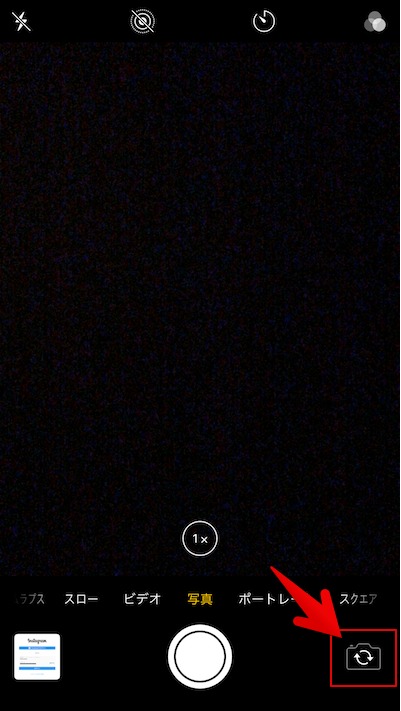
カメラアプリを再起動する
一度アプリスイッチャーからカメラアプリを消去し、再度ホーム画面上からアプリを再起動してみて下さい。
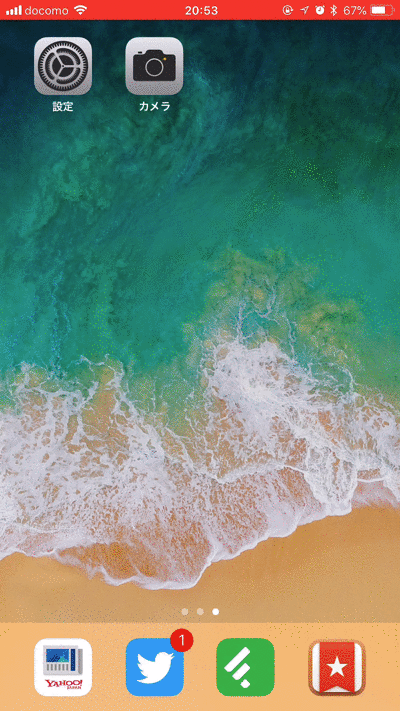
iPhoneを再起動する
スマートフォンは様々なアプリが同時に働いているため、カメラアプリの再起動のみでは、原因となっているバグをリセットしきれない場合があります。
そこでiPhone自体を再起動すれば、手っ取り早くバグを消去できます。
サイドボタンの長押しでiPhoneを再起動し、事象が回復しないか確認して下さい。
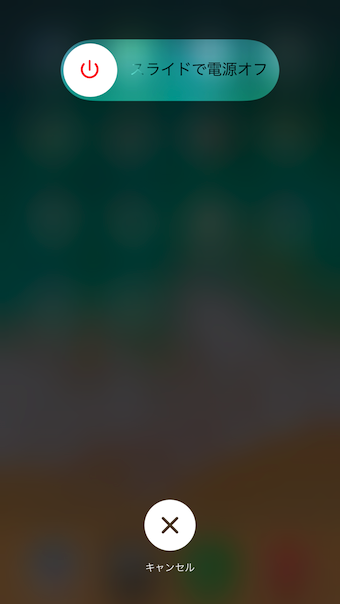

何らかの理由で再起動がうまくいかない場合、強制再起動も試しましょう。

iPhone XやiPhone 8シリーズの強制再起動の手順例。

iOSを最新バージョンにアップデートする
iOSを最新バージョンにアップデートすればバグが解消されるかもしれません。
「設定」→「一般」→「ソフトウェア・アップデート」と進み、
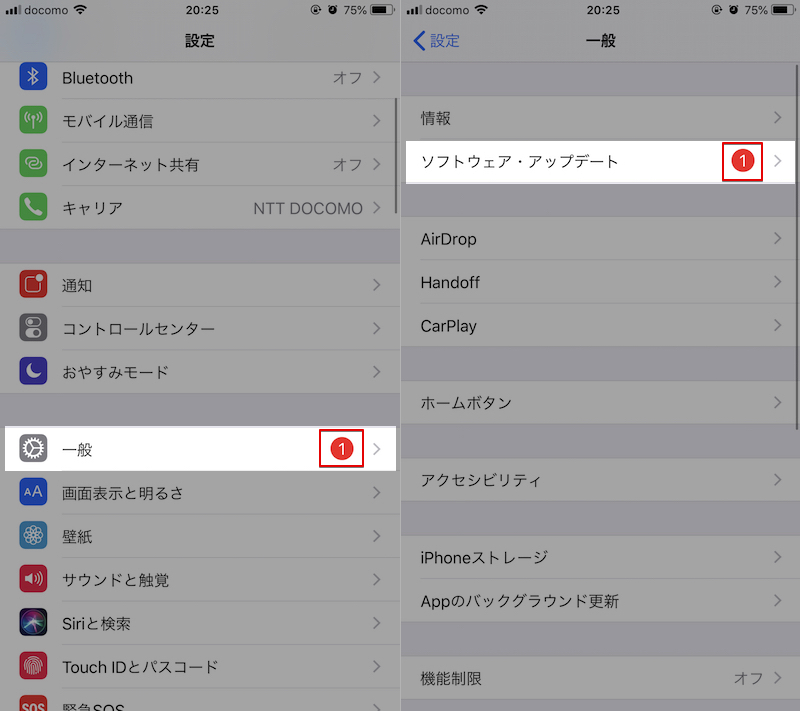
最新iOSバージョンの配布を確認して下さい。
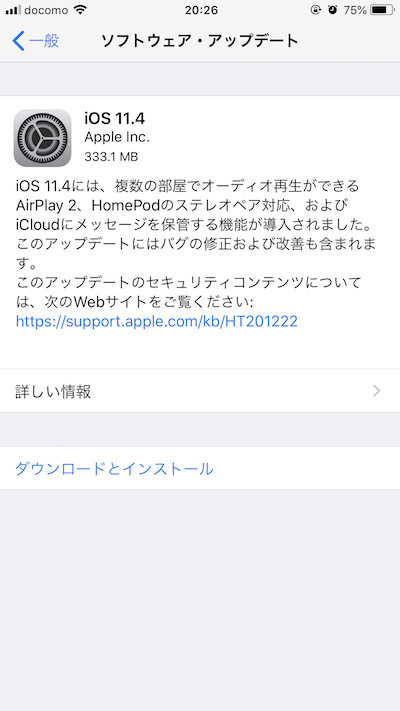
iOSアップデートの手順について、詳細は関連記事【iPhoneのiOSをアップデートする方法! 最新バージョンへソフトウェアを上げよう】で解説しています。

iPhoneを初期化する
iPhoneを初期化し、事象が回復しないか確認して下さい。
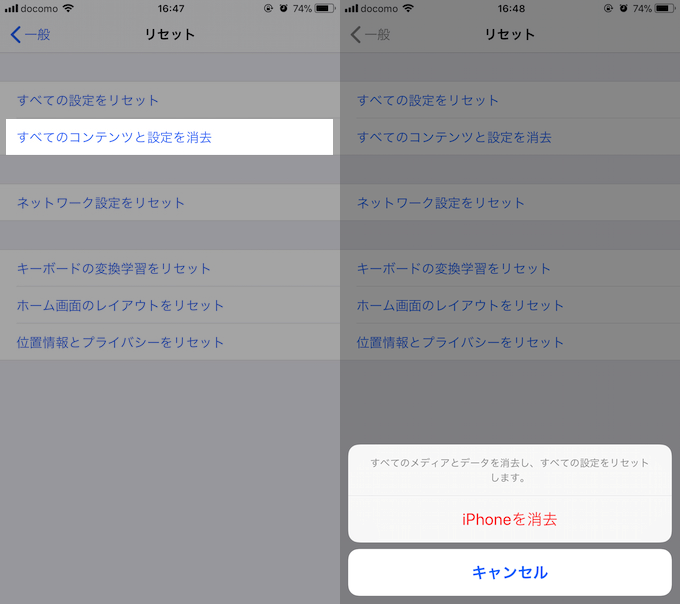

「初期化の方法が分からない または 初期化したくない」という方は、Apple公式サポートへ連絡することで解決できるかもしれません。
それぞれお試しあれ。
参考 Appleサポート – iPhoneのカメラに問題がある場合
〆:カメラをiPhoneに頼りすぎるのもリスクかも
以上、[iOS] iPhoneのカメラを起動しても真っ暗で撮影できない原因と解決策 の説明でした。
iPhoneの高機能化により、旅行に出かけても、専用カメラは持たず、iPhoneのカメラで済ませてしまう方も多いでしょう。
そんなとき、今回のような不具合が発生すると、せっかくの機会に写真撮影ができなくなってしまいます。
もしiPhoneカメラ画面が真っ暗になったら、ぜひご参考にして下さい。
コメント
役にたたねぇポンコツサイト